今天給大家帶來係統如何重裝window7純淨版的係統,係統的重裝window7純淨版的係統應該怎麼辦,讓您輕鬆解決問題。
現在網上關於重裝係統教程多如牛毛,但是很多都未能實際用上,即使用上了也困難重重,沒有一套係統的解決方案。現在我就為大家講解一套完整的純淨版的window7係統重裝教程。具體方法如下:
解決方法1:
1首先應該把window7係統鏡像文件下載下來,推薦大家到“我告訴你msdn”這個網站下載,這裏所有的資源都是純淨無綁定的,安全可靠,重要是係統穩定。百度搜索“我告訴你msdn”第一個就是。
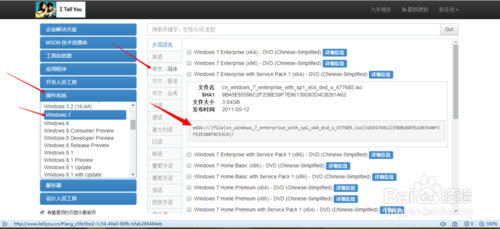 2
2把地址複製到迅雷下載器進行下載,文件一般大於3G,需要一定時間,耐心等待。下載的過程可以進入下一步。
 3
3製作U盤係統啟動盤.現在比較好用的U盤啟動盤製作軟件有:大白菜、U啟動。百度搜索就可以找到官網進入直接下載到電腦上,選擇裝機版下載。小編以大白菜為例講解。
 4
4下載安裝好大白菜U盤啟動工具後打開,選擇ISO模式,點擊“瀏覽”,把下載好的係統鏡像文件(後綴名為.IOS)選入,點擊“生成ISO鏡像文件”,讓其解析。
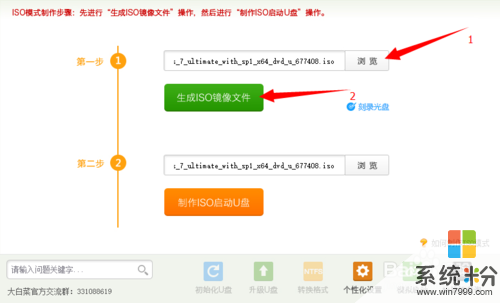 5
5插入U盤,點擊“製作iso啟動U盤”,會彈出圖如下窗口,點擊寫入,會彈出U盤格式化確認窗口然後繼續,注意:大家應該事先備份U盤內的資料以免丟失重要文件。寫入需要一段時間。
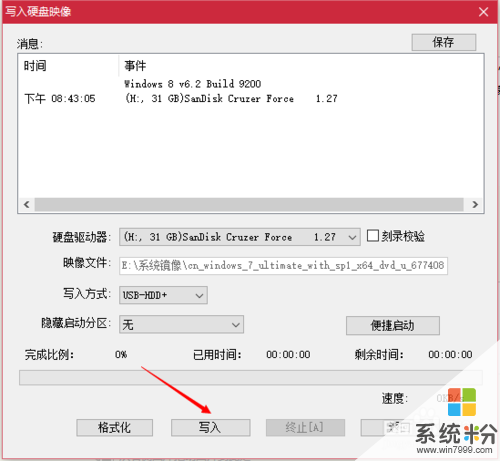

解決方法2:
1iso啟動U盤做好後,把U盤插入要重裝係統的計算機,然後重新啟動,啟動時頻繁敲擊鍵盤F10鍵,但根據不同品牌的機子和主板情況按不同的鍵,下圖給出一個表做參考。
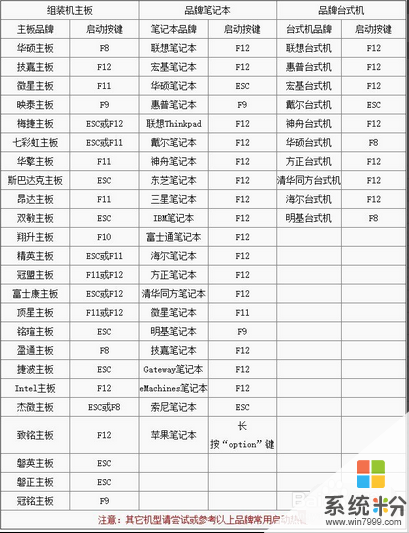 2
2進入BIOS設置界麵,運用鍵盤的上下左右鍵,選擇高級BIOS設置BIOS
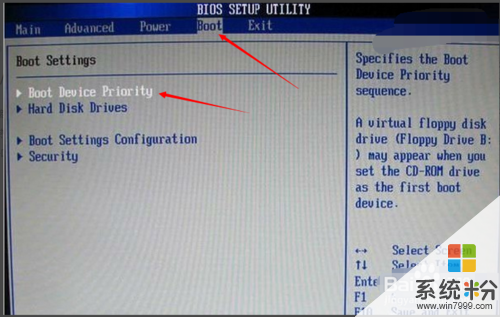 3
3找到boot(啟動)選項,把First Boot設置為你的u盤然後enter鍵再按F10鍵會自動重啟,如果不能自動重啟就手動重啟。當然,有些電腦重啟就會自動跳入到U盤啟動,直接進入到重裝係統界麵。

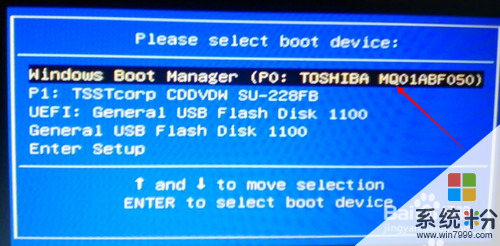 4
4可能有些機子的boot(啟動)界麵不一樣,英語不通也沒關係,隻要在boot裏麵找到USB-ZIP 或 USB就可以了,最後也是enter重啟。
5重啟後會進入重裝係統界麵,一開始是黑色界麵附有流量條,此時電腦正在從U盤複製係統文件到電腦上,換句話說是收集信息。這需要一段時間,請耐心等待。
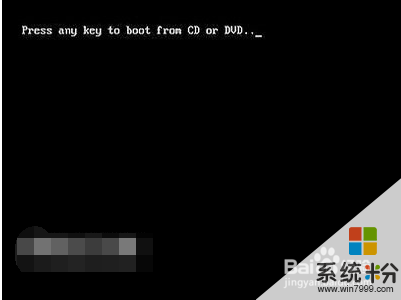 6
6然後進入安裝的設置界麵開始安裝,到這裏就很人性化了,大家按提示進行就好。到了這步,如果不能點“下一步”的話就先把係統盤給格式化。然後繼續。。。
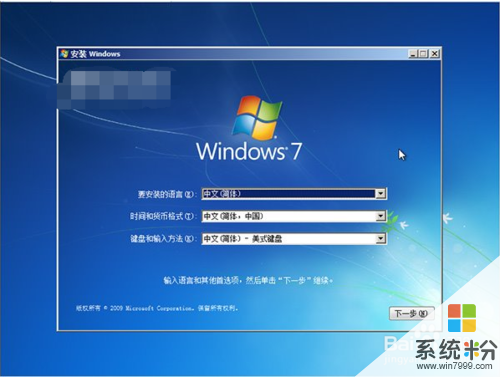


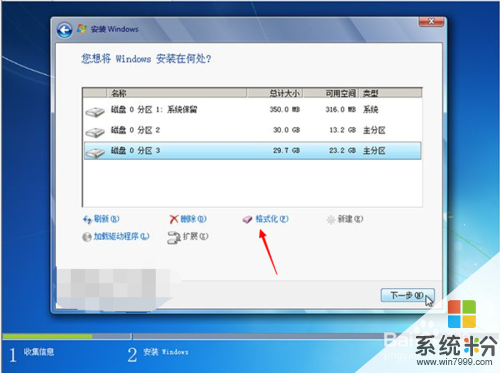 7
7到了這一步大家要選擇“自定義安裝”,因為你要裝一個全新的係統。然後繼續。。。
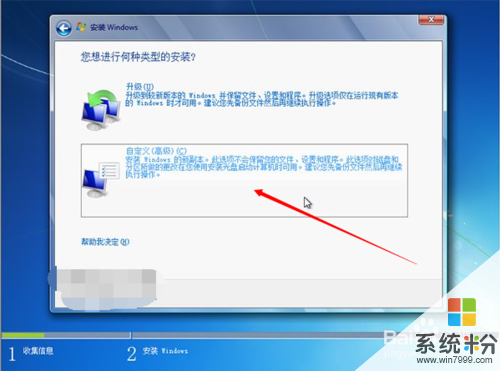
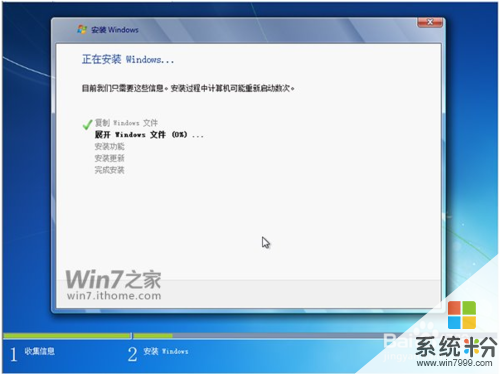
 8
8到了這步,大家可以選擇“當我聯機時自動激活”然後進入下一步,然後根據提示繼續設置,知道安裝完畢。
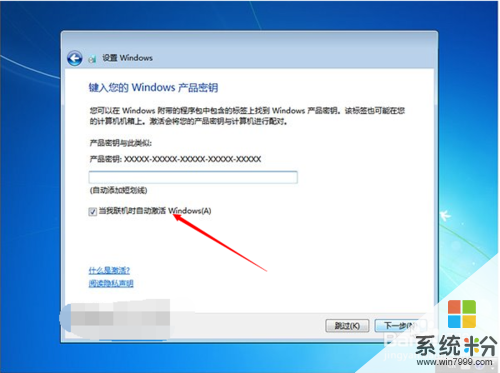

解決方法3:
1到這裏,大家相信我了把,夠純淨的吧!現在就剩下驅動了,有驅動光盤的直接從驅動光盤安裝,教程一般驅動光盤都會有的,所以不在這裏多說了!
2如果是沒有驅動光盤怎麼辦呢,電腦沒有網卡驅動,又不能上網,苦逼呀!我有招:把手機拿出來,用數據線把手機鏈接到電腦,在WIFI環境下,手機下載“驅動精靈”安裝包,然後傳到電腦上安裝。
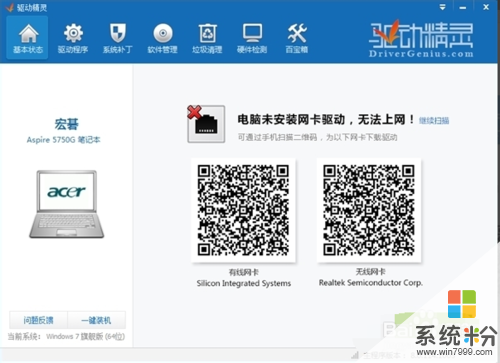 3
3安裝好後打開驅動精靈,它會自動檢測出您還未安裝網卡,並給你顯示適合你電腦機型的二維碼下載地址,然後就用你手機掃描二維碼把網卡驅動包下載下來,同樣的方法把它傳到電腦上,然後安裝。
4網卡安裝好後就可以上網了,最後就用驅動精靈把剩下的驅動自動安裝,大功告吉!
以上就是係統如何重裝window7純淨版的係統,係統的重裝window7純淨版的係統應該怎麼辦教程,希望本文中能幫您解決問題。
電腦軟件相關教程